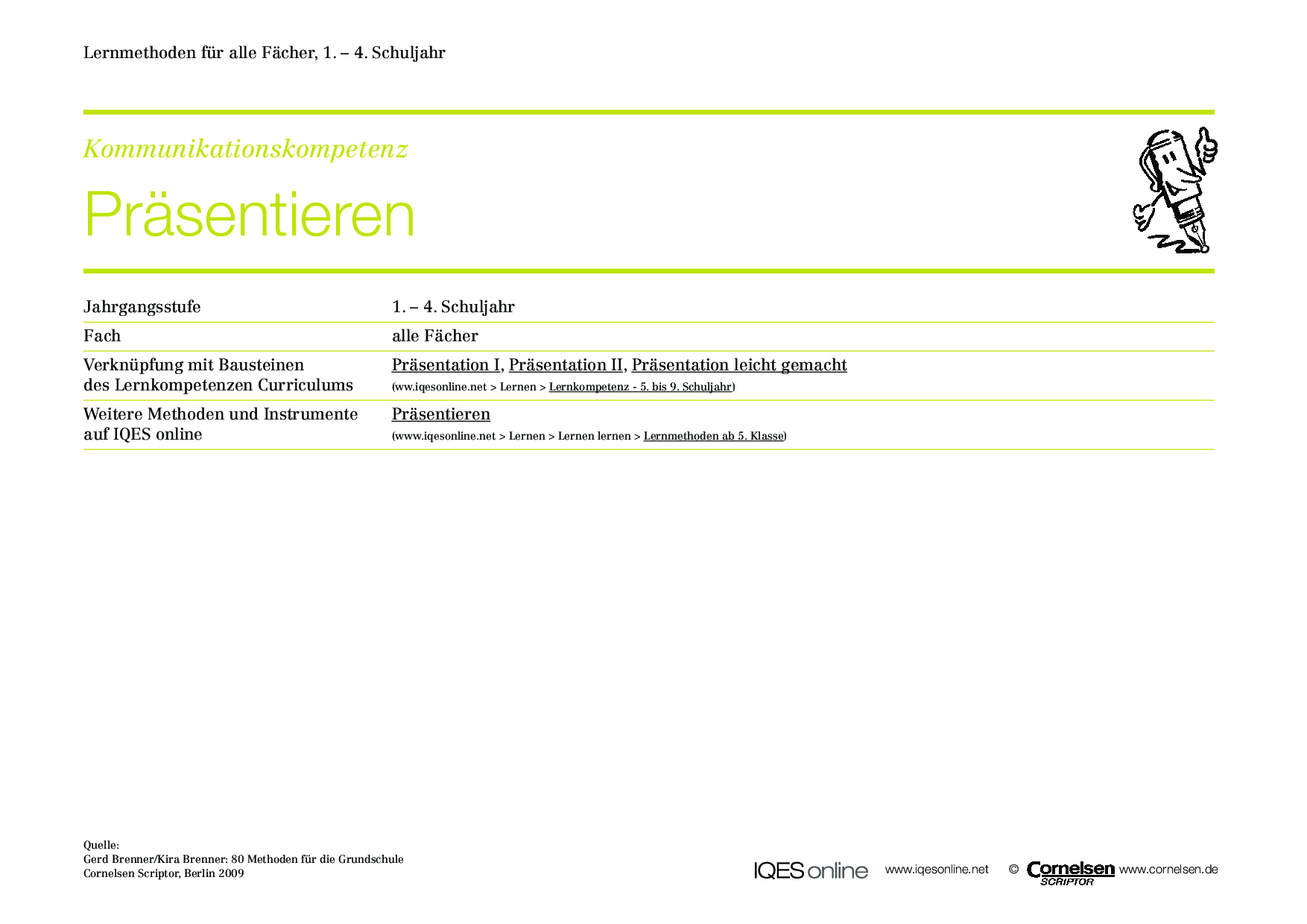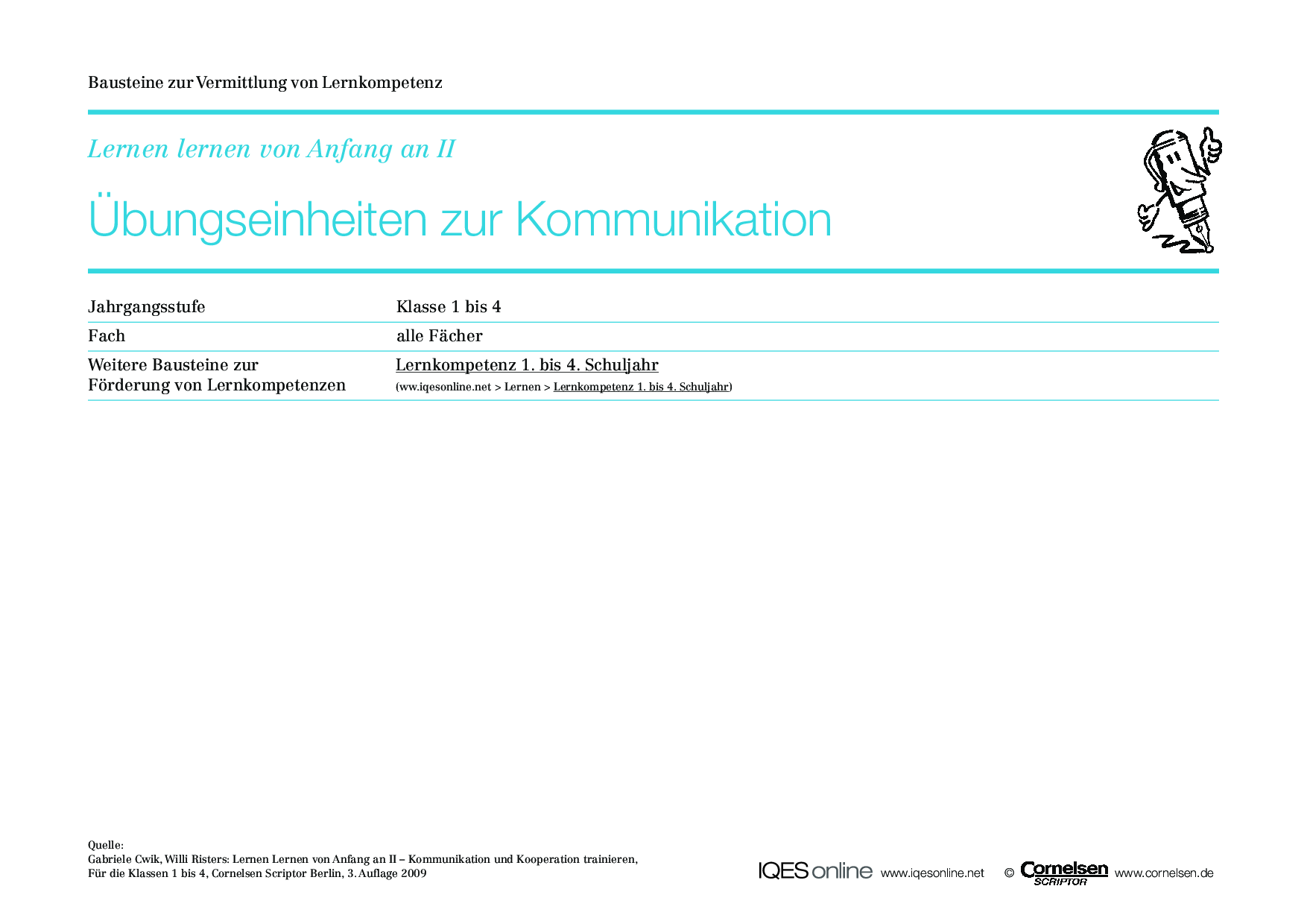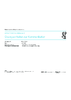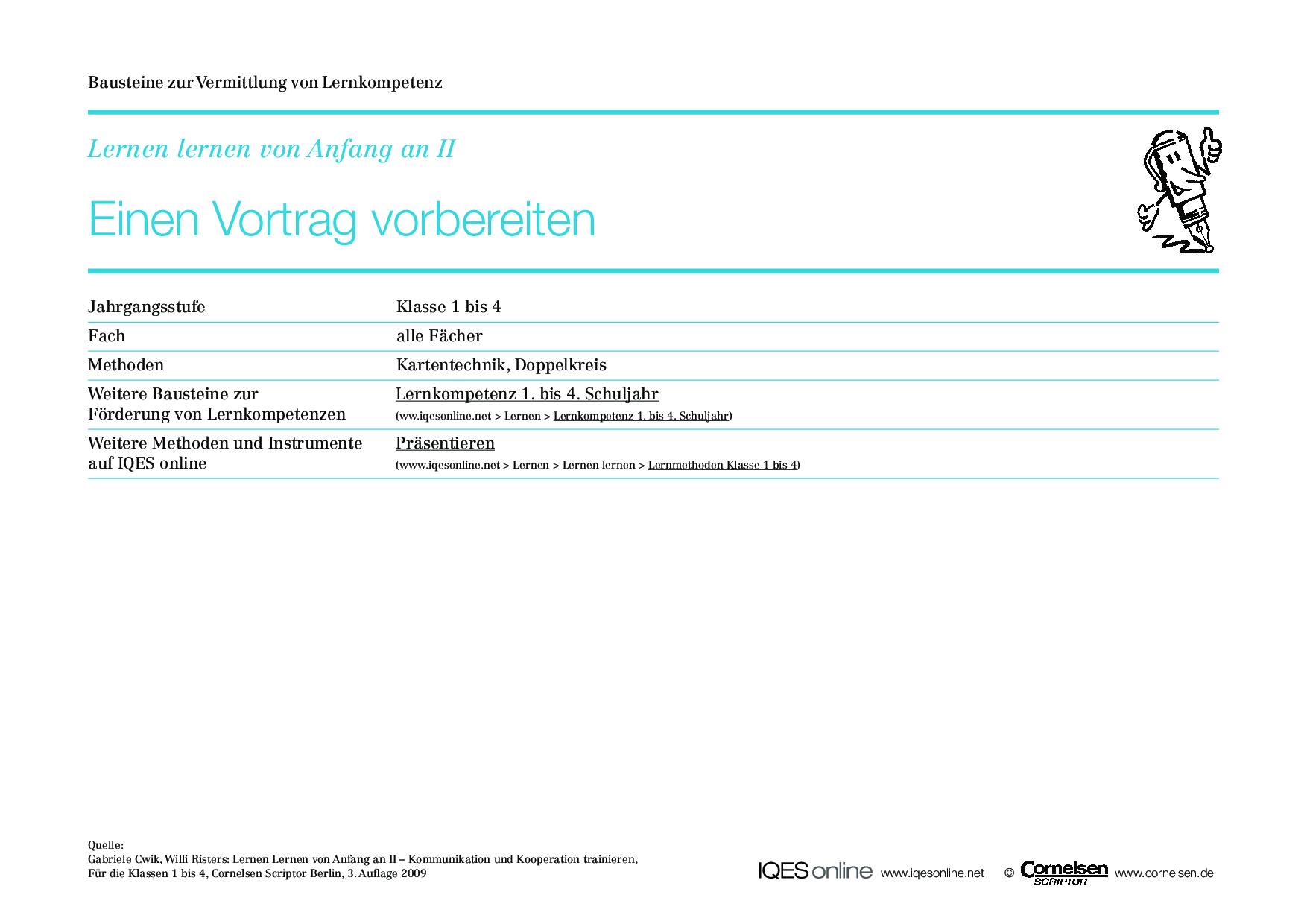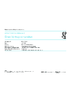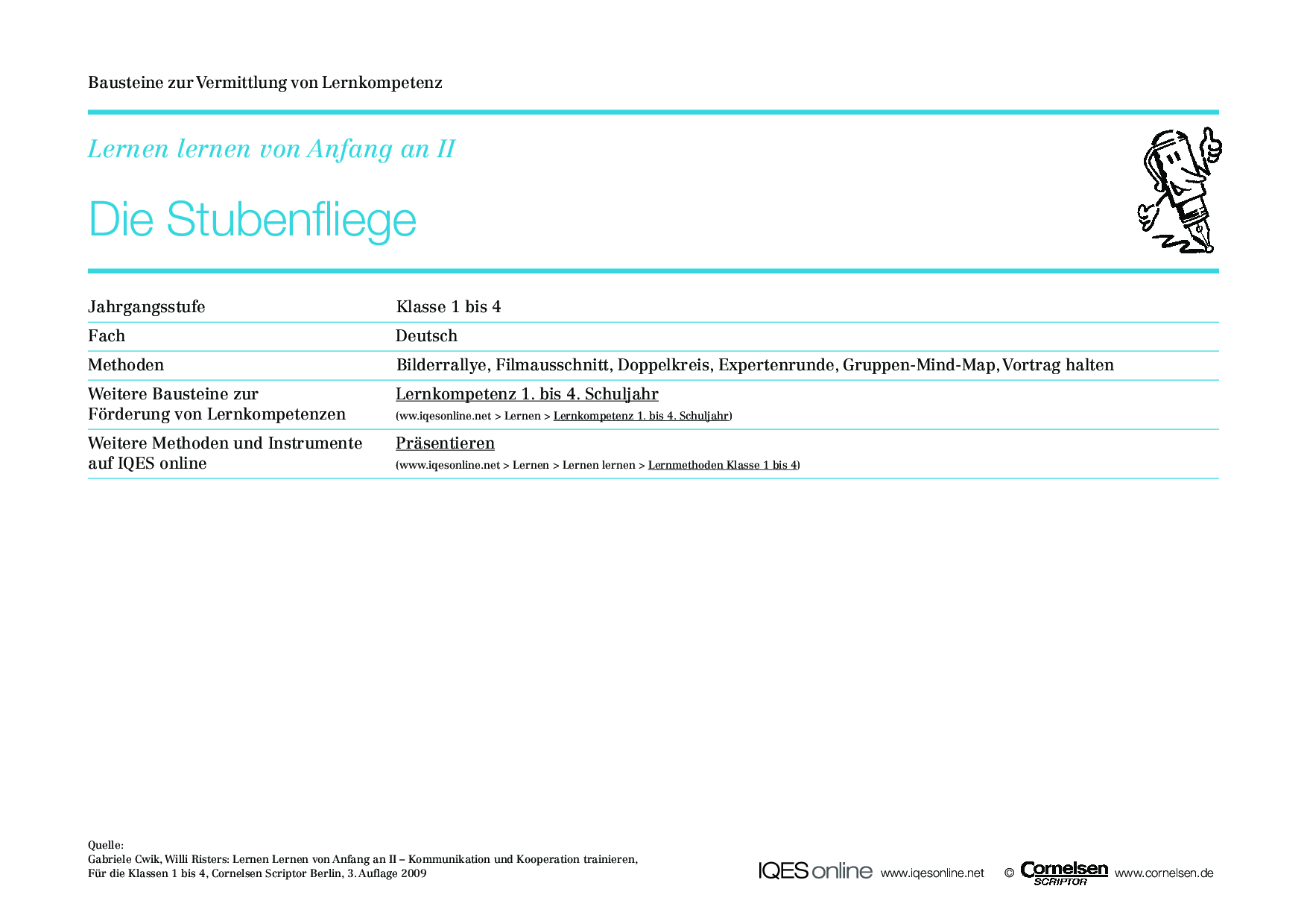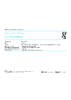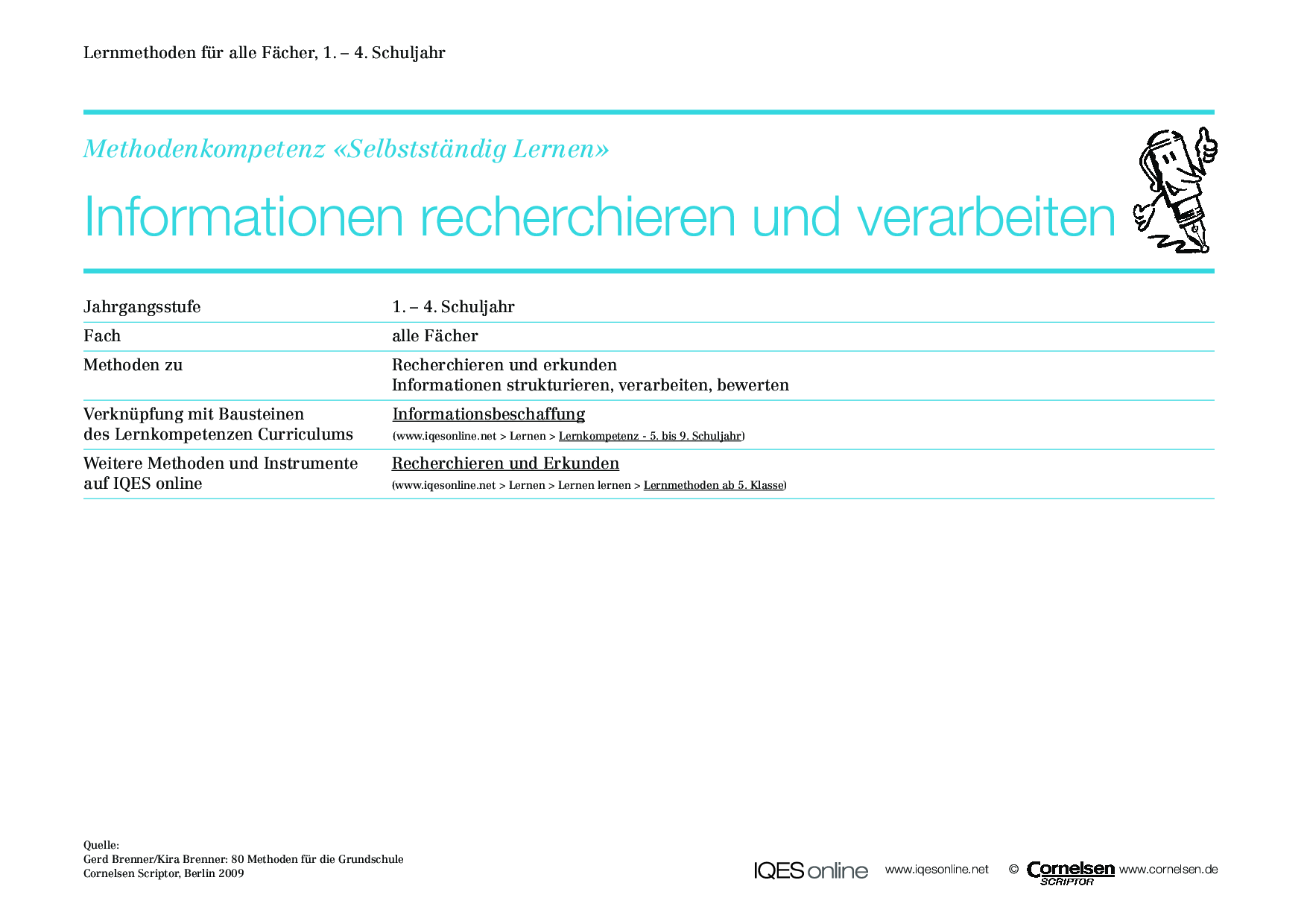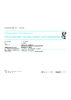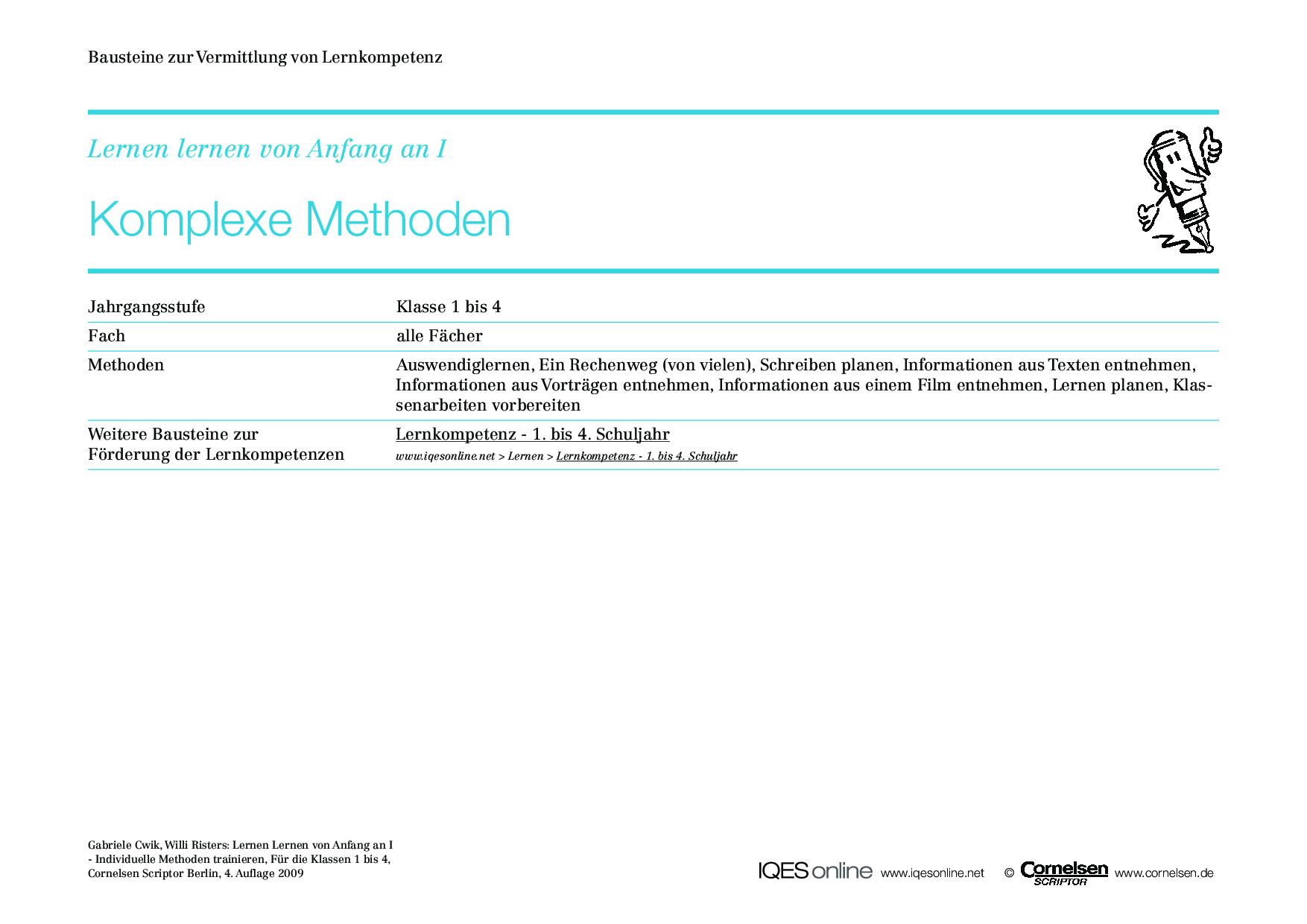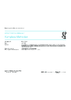Präsentieren 1. bis 4. Klasse:
Reden vor einer kleinen Gruppe oder vor der ganzen Klasse, jemandem eine eigenen Idee erklären oder ein Gedicht rezitieren. Das sind alles Formen des Vortrags, die schon in der Unterstufe und zum Teil auch in der Vorschule vorkommen. Die Schülerinnen und Schüler eignen sich hier Kompetenzen an, auf denen sie später aufbauen können.
Übungsformen
Fünf Methoden, um mündliche und nonverbale Formen der Präsentation zu üben.
Hier werden Methoden für die Grundschule präsentiert, wie die Schüler Referate halten und präsentieren können.
Autor/Autorin: Gerd Brenner, Kira Brenner
Gymnasiallehrer, Autor von didaktischen Fachbüchern und Deutsch-Lehrwerken sowie Moderator in der Lehrerfortbildung.
Lehrerin für Mathematik und Sozialwissenschaften an einem Gymnasium.
Umfang/Länge: 5 Methoden
Aus: Methoden Grundschule
Fächer: Überfachliche Kompetenzen
Stufen: 1. Stufe, 2. Stufe, 3. Stufe, 4. Stufe
Die Kinder üben, sich mitzuteilen, zuzuhören und schließlich einen Vortrag zu halten.
In diesem Dokument werden Methoden vorgestellt, die sich zur Vorbereitung auf Übungsschwerpunkte der Kommunikation eignen. Dazu gehören: Bilderrallye, Bilddiktat, Collage, Filmausschnitt, Schreibgespräch und Rollenspiel.
Autor/Autorin: Gabriele Cwik, Willi Risters
ehem. Rektorin an einer Grundschule und pädagogische Mitarbeiterin im Ministeriumn für Schule und Weiterbildung des Landes Nordrhein-Westfalen. Schulrätin in der Schulaufsicht der Stadt Essen und zuständig für Grundschulen.
Dezernent in der Bezirksregierung Düsseldorf.
Herkunft: Gabriele Hüning, Willi Risters: Lernen Lernen von Anfang an II - Kommunikation und Kooperation trainieren für die Klassen 1 bis 4. Cornelsen Scriptor 2009. ISBN 9783589050833
Umfang/Länge: 18 Seiten
Aus: Lernen Lernen II (Lernkompetenzen Grundschule)
Fächer: Überfachliche Kompetenzen
Stufen: 1. Stufe, 2. Stufe, 3. Stufe, 4. Stufe
Unterrichtseinheiten
Die Schülerinnen und Schüler lernen, zu einem Thema, das im Unterricht behandelt worden ist, einen Vortrag zu halten.
In diesem Dokument wird eine Unterrichtsreihe für das Erlernen einer Vortrags-Vorbereitung grob skizziert. Ziel ist es, dass die Lernenden am Ende einer Unterrichtsreihe einen Vortrag halten können. Dabei wird unter anderem die Methoden des Doppelkreises angewandt.
Autor/Autorin: Gabriele Cwik, Willi Risters
ehem. Rektorin an einer Grundschule und pädagogische Mitarbeiterin im Ministeriumn für Schule und Weiterbildung des Landes Nordrhein-Westfalen. Schulrätin in der Schulaufsicht der Stadt Essen und zuständig für Grundschulen.
Dezernent in der Bezirksregierung Düsseldorf.
Herkunft: Gabriele Hüning, Willi Risters: Lernen Lernen von Anfang an II - Kommunikation und Kooperation trainieren für die Klassen 1 bis 4. Cornelsen Scriptor 2009. ISBN 9783589050833
Umfang/Länge: 2 Seiten
Aus: Lernen Lernen II (Lernkompetenzen Grundschule)
Fächer: Fächerübergreifend / Fächerverbindend, Überfachliche Kompetenzen
Stufen: 1. Stufe, 2. Stufe, 3. Stufe, 4. Stufe
Die Kinder lernen die Stubenfliege als Insekt mit ihren Besonderheiten kennen. In der Gruppe halten sie einen Vortrag darüber.
Mit dieser Unterrichtsplanung für die 1. bis und mit 4. Klasse wird mithilfe der Thematik der Stubenfliege die Lernkompetenz der Schülerinnen und Schüler gefördert. Das Wissen wird über vier verschiedene Lernphasen vermittelt und gesichert.
Autor/Autorin: Gabriele Cwik, Willi Risters
ehem. Rektorin an einer Grundschule und pädagogische Mitarbeiterin im Ministeriumn für Schule und Weiterbildung des Landes Nordrhein-Westfalen. Schulrätin in der Schulaufsicht der Stadt Essen und zuständig für Grundschulen.
Dezernent in der Bezirksregierung Düsseldorf.
Herkunft: Gabriele Hüning, Willi Risters: Lernen Lernen von Anfang an II - Kommunikation und Kooperation trainieren für die Klassen 1 bis 4. Cornelsen Scriptor 2009. ISBN 9783589050833
Umfang/Länge: 4 Seiten
Aus: Lernen Lernen II (Lernkompetenzen Grundschule)
Fächer: Deutsch
Stufen: 1. Stufe, 2. Stufe, 3. Stufe, 4. Stufe
Grundlagen für einen guten Vortrag
Wer einen guten Vortrag halten will, muss in der Lage sein, Informationen zu beschaffen und zu verarbeiten. Hier sind Unterrichtseinheiten, um diese Lernkompetenzen mit Kindern der Unterstufe bzw. Grundschule zu trainieren.
In dieser Methodensammlung finden Sie elf Methoden zum Umgang mit Informationen für die Grundschule. Diese sind in die Teilbereiche recherchieren und erkunden sowie strukturieren, verarbeiten und bewerten unterteilt.
Autor/Autorin: Gerd Brenner, Kira Brenner
Gymnasiallehrer, Autor von didaktischen Fachbüchern und Deutsch-Lehrwerken sowie Moderator in der Lehrerfortbildung.
Lehrerin für Mathematik und Sozialwissenschaften an einem Gymnasium.
Umfang/Länge: 11 Methoden
Aus: Methoden Grundschule
Fächer: Überfachliche Kompetenzen
Stufen: 1. Stufe, 2. Stufe, 3. Stufe, 4. Stufe
In diesem Dokument werden verschiedene fächerübergreifende Lernmethoden für die 1. bis 4. Klassenstufe vorgestellt. Einige der Themen: Auswendiglernen, Schreiben planen, Informationen aus Texten entnehmen, Informationen aus Vorträgen entnehmen, Lernen planen, Klassenarbeiten vorbereiten.
Autor/Autorin: Gabriele Cwik, Willi Risters
ehem. Rektorin an einer Grundschule und pädagogische Mitarbeiterin im Ministeriumn für Schule und Weiterbildung des Landes Nordrhein-Westfalen. Schulrätin in der Schulaufsicht der Stadt Essen und zuständig für Grundschulen.
Dezernent in der Bezirksregierung Düsseldorf.
Herkunft: Gabriele Cwik, Willi Risters: Lernen Lernen von Anfang an I - Individuelle Methoden trainieren für die Klassen 1 bis 4. Cornelsen Scriptor, 2009. ISBN 9783589050826
Umfang/Länge: 8 Methoden
Aus: Lernen Lernen I (Lernkompetenzen Grundschule)
Fächer: Fächerübergreifend / Fächerverbindend
Stufen: 1. Stufe, 2. Stufe, 3. Stufe, 4. Stufe